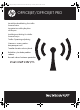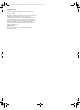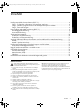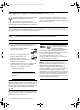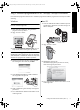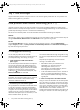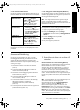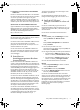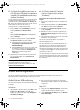CB057-90018_W-GSG_SV-FI-NO-DA-RU-ET-LT-LV-HE.book Page 1 Thursday, October 9, 2008 6:42 PM OFFICEJET/OFFICEJET PRO Introduktionshandledning för trådlös kommunikation Langattomien verkkoyhteyksien aloitusopas Installasjonsveiledning for trådløs kommunikasjon Trådløs Opsætningsvejledning Traadita ühenduse alustusjuhend.
CB057-90018_W-GSG_SV-FI-NO-DA-RU-ET-LT-LV-HE.book Page 2 Thursday, October 9, 2008 6:42 PM Copyright Information © 2009 Copyright Hewlett-Packard Development Company, L.P. Edition 2, 2/2009 Reproduction, adaptation or translation without prior written permission is prohibited, except as allowed under the copyright laws. The information contained herein is subject to change without notice.
CB057-90018_W-GSG_SV-FI-NO-DA-RU-ET-LT-LV-HE.book Page 3 Thursday, October 9, 2008 6:42 PM Konfigurera trådlös kommunikation (802.11) .................................................................... 4 Steg 1: Ta fram den information och utrustning som krävs ............................................... 4 Steg 2: Installera programvaran till HP Officejet/Officejet Pro-enheten.............................. 5 Steg 3: Testa anslutningen.....................................................................
CB057-90018_W-GSG_SV-FI-NO-DA-RU-ET-LT-LV-HE.book Page 4 Thursday, October 9, 2008 6:42 PM Konfigurera trådlös kommunikation (802.11) HP Officejet/Officejet Pro-enheten kan anslutas trådlöst till ett befintligt trådlöst nätverk. Mer information, till exempel om vilken kommunikationsversion som stöds av HP-enheten, finns i den elektroniska användarhandboken som installerades på datorn tillsammans med programvaran - antingen från HP Lösningscenter (Windows) eller Help Viewer (Mac OS).
CB057-90018_W-GSG_SV-FI-NO-DA-RU-ET-LT-LV-HE.book Page 5 Thursday, October 9, 2008 6:42 PM Steg 2: Installera programvaran till HP Officejet/Officejet Pro-enheten Köra installationsprogrammet från start-cd:n. Installationsprogrammet installerar programvaran och skapar en trådlös anslutning. Mac OS VIKTIGT! Anslut inte USB-kabeln för trådlös installation förrän du ombeds att göra det. 1.
CB057-90018_W-GSG_SV-FI-NO-DA-RU-ET-LT-LV-HE.book Page 6 Thursday, October 9, 2008 6:42 PM Steg 3: Testa anslutningen Öppna ett dokument på datorn och prova att skriva ut det. Om det uppstår problem läser du ”Lösa problem med trådlös anslutning (802.11)” på sidan 6. Lösa problem med trådlös anslutning (802.11) I följande avsnitt finns hjälp om du stöter på problem när du ansluter HP Officejet/Officejet Pro-enheten till det trådlösa nätverket.
CB057-90018_W-GSG_SV-FI-NO-DA-RU-ET-LT-LV-HE.book Page 7 Thursday, October 9, 2008 6:42 PM 4. Kör testet för trådlöst nätverk 5. Kör verktyget för nätverksdiagnostik (Windows) Om du har problem med det trådlösa nätverket kör du testet för trådlöst nätverk från HP-enhetens kontrollpanel: Om de tidigare stegen inte löser problemet och du har installerat programmet HP Lösningscenter på datorn kör du verktyget Nätverksdiagnostik.
CB057-90018_W-GSG_SV-FI-NO-DA-RU-ET-LT-LV-HE.book Page 8 Thursday, October 9, 2008 6:42 PM Så här kontrollerar du en trådlös anslutning 1. Se till att datorns trådlösa funktioner har aktiverats. (Mer information finns i dokumentationen på datorn.) 2. Om du inte använder ett unikt nätverksnamn (SSID) är det möjligt att den trådlösa datorn är ansluten till ett nätverk i närheten som inte är ditt. Med följande steg kan du avgöra om datorn är ansluten till ditt nätverk. Windows a.
CB057-90018_W-GSG_SV-FI-NO-DA-RU-ET-LT-LV-HE.book Page 9 Thursday, October 9, 2008 6:42 PM B. Kontrollera om du kan komma åt den inbäddade webbservern. ”Konfigurera brandväggen så att den fungerar med HP-enheter” på sidan 12. När du har konstaterat att både datorn och HP-enheten har aktiva anslutningar till ett nätverk kan du kontrollera om de finns på samma nätverk genom att gå till enhetens inbäddade webbserver.
CB057-90018_W-GSG_SV-FI-NO-DA-RU-ET-LT-LV-HE.book Page 10 Thursday, October 9, 2008 6:42 PM 5. Se till att den trådlösa versionen av HP Officejet/Officejet Pro-enheten är inställd som standardskrivardrivrutin (endast Windows) Om du installerar programvaran igen kan det hända att installationsprogrammet skapar en andra version av skrivardrivrutinen i mappen Skrivare eller Skrivare och fax.
CB057-90018_W-GSG_SV-FI-NO-DA-RU-ET-LT-LV-HE.book Page 11 Thursday, October 9, 2008 6:42 PM Ändra från en Ethernet-anslutning Följ dessa anvisningar för att ändra från en Ethernet-anslutning till en trådlös anslutning. Obs! Endast för Ethernet-aktiverade HP-enheter. 1. Öppna den inbäddade webbservern (EWS). Mer information om EWS finns i den elektroniska användarhandboken som installeras på din dator tillsammans med programvaran. 2. Klicka på fliken Nätverk och klicka sedan på Trådlös (802.
CB057-90018_W-GSG_SV-FI-NO-DA-RU-ET-LT-LV-HE.book Page 12 Thursday, October 9, 2008 6:42 PM Konfigurera brandväggen så att den fungerar med HP-enheter En personlig brandvägg, som är ett säkerhetsprogram som körs på datorn, kan blockera nätverkskommunikationen mellan HP-enheten och datorn. Obs! Alla brandväggar kräver inte att du måste göra skillnad på inkommande och utgående portar, men en del gör det.
CB057-90018_W-GSG_SV-FI-NO-DA-RU-ET-LT-LV-HE.book Page 13 Thursday, October 9, 2008 6:42 PM Lägg till maskinvaruadresser i en trådlös router Om routern inte har maskinvaruadressen till en enhet som försöker komma åt nätverket nekas skrivaren tillträde till nätverket. 1. Leta reda på MAC-adressen för HP Officejet/ Officejet Pro-enheten. Adressen finns på serienummersetiketten (vanligtvis på baksidan av HP-enheten), och adressen finns också på nätverkskonfigurationssidan.
CB057-90018_W-GSG_SV-FI-NO-DA-RU-ET-LT-LV-HE.book Page 14 Thursday, October 9, 2008 6:42 PM Hewlett-Packards deklaration avseende begränsad garanti HP-produkt Omfattning Programvarumedia 90 dagar Skrivare 1 år Bläckpatroner Tills HP-bläcket är slut eller till och med det sista giltighetsdatum som står tryckt på patronen (vilket som inträffar först). Garantin gäller inte HP-bläckprodukter som har fyllts på, ändrats, reparerats, missbrukats eller manipulerats.
CB057-90018_W-GSG_SV-FI-NO-DA-RU-ET-LT-LV-HE.book Page 15 Thursday, October 9, 2008 6:42 PM Langattoman tiedonsiirron (802.11) määrittäminen ......................................................... Vaihe 1: Hanki tarvittavat tiedot ja laitteet................................................................... Vaihe 2: Asenna HP Officejet- tai Officejet Pro -laitteen ohjelmisto ................................. Vaihe 3: Testaa yhteys..........................................................................
CB057-90018_W-GSG_SV-FI-NO-DA-RU-ET-LT-LV-HE.book Page 16 Thursday, October 9, 2008 6:42 PM Langattoman tiedonsiirron (802.11) määrittäminen HP Officejet- tai Officejet Pro -laite voi muodostaa langattoman yhteyden olemassa olevaan langattomaan verkkoon. Tietoja HP-laitteen tukemasta tiedonsiirtoversiosta ja muita lisätietoja on sähköisessä käyttöoppaassa, joka on käytettävissäsi tietokoneessa ohjelmiston asennuksen jälkeen.
CB057-90018_W-GSG_SV-FI-NO-DA-RU-ET-LT-LV-HE.book Page 17 Thursday, October 9, 2008 6:42 PM Vaihe 2: Asenna HP Officejet- tai Officejet Pro -laitteen ohjelmisto Asennusohjelma on suoritettava Aloitus-CD-levyltä (Starter CD). Asennusohjelmisto asentaa ohjelmiston ja luo langattoman yhteyden. Windows Mac OS TÄRKEÄÄ: Älä liitä langatonta USB-asennuskaapelia, ennen kuin asennusohjelma kehottaa tekemään niin. 1.
CB057-90018_W-GSG_SV-FI-NO-DA-RU-ET-LT-LV-HE.book Page 18 Thursday, October 9, 2008 6:42 PM Vaihe 3: Testaa yhteys. Avaa jokin tiedosto tietokoneessasi ja yritä tulostaa asiakirja. Jos sinulla on ongelmia, katso ”Langattoman yhteyden (802.11) ongelmien ratkaiseminen” sivulla 18. Langattoman yhteyden (802.11) ongelmien ratkaiseminen Seuraavissa osissa on lisätietoja, joiden avulla voit ratkaista HP Officejet- tai Officejet Pro -laitteen langattoman verkkoyhteyden muodostamisessa esiintyvät ongelmat.
CB057-90018_W-GSG_SV-FI-NO-DA-RU-ET-LT-LV-HE.book Page 19 Thursday, October 9, 2008 6:42 PM tietokone. Joskus verkko-ongelmat ratkeavat, kun laitteet käynnistetään uudelleen. 4. Suorita langattoman verkon testi Suorita langattoman verkon testi HP-laitteen ohjauspaneelista: HP Officejet 6000 -tulostinsarja HP Officejet 6500 All-in-One -sarja Pidä HP-laitteen ohjauspaneelin ( ) Langattoman yhteyden painiketta painettuna, paina ( ) Jatka-painiketta kaksi kertaa ja vapauta sitten kaikki painikkeet. a.
CB057-90018_W-GSG_SV-FI-NO-DA-RU-ET-LT-LV-HE.book Page 20 Thursday, October 9, 2008 6:42 PM Langattoman yhteyden tarkistaminen 1. Varmista, että tietokoneen langaton toiminto on otettu käyttöön. (Lisätietoja on tietokoneen ohjeissa.) 2. Jos et käytä yksilöivää verkon nimeä (SSID-nimeä), langaton tietokone on ehkä muodostanut yhteyden läheiseen verkkoon, joka ei ole oma verkkosi. Seuraavia ohjeita noudattamalla voit määrittää, onko tietokone muodostanut yhteyden omaan verkkoosi. Windows a.
CB057-90018_W-GSG_SV-FI-NO-DA-RU-ET-LT-LV-HE.book Page 21 Thursday, October 9, 2008 6:42 PM Kun olet varmistanut, että tietokone ja HP-laite ovat yhteydessä verkkoon, tarkista, käyttävätkö ne samaa verkkoa. Tämä tarkistetaan sulautetun Web-palvelimen (EWS) avulla. Saat lisätietoja sulautetusta Web-palvelimesta sähköisestä käyttöoppaasta, joka on käytettävissäsi tietokoneella ohjelmiston asennuksen jälkeen.
CB057-90018_W-GSG_SV-FI-NO-DA-RU-ET-LT-LV-HE.book Page 22 Thursday, October 9, 2008 6:42 PM muodostamisessa siihen, varmista, että tulostinajurin oikea versio on määritetty oletustulostimeksi. 1. Napsauta Käynnistä-painiketta, valitse Asetukset ja sitten Tulostimet tai Tulostimet ja faksit. - Tai Valitse Käynnistä, valitse Ohjauspaneeli ja kaksoisnapsauta Tulostimet-kohtaa. 2. Tarkista, onko Tulostimet- tai Tulostimet ja faksit -kansiossa oleva tulostinajurin versio yhdistetty langattomasti: 6.
CB057-90018_W-GSG_SV-FI-NO-DA-RU-ET-LT-LV-HE.book Page 23 Thursday, October 9, 2008 6:42 PM Vaihtaminen Ethernet-yhteydestä 2. Valitse Networking (Verkkotoimet) -välilehti ja valitse sitten vasemmasta ruudusta Wireless (802.11) (Langaton (802.11)) Vaihda Ethernet-yhteydestä langattomaan yhteyteen seuraavien ohjeiden mukaan. 3. Valitse langattoman asennustoiminnon välilehdessä Käynnistä ohjattu toiminto. HUOMAUTUS: Vain Ethernet-yhteyttä käyttävät HP-laitteet. 4.
CB057-90018_W-GSG_SV-FI-NO-DA-RU-ET-LT-LV-HE.book Page 24 Thursday, October 9, 2008 6:42 PM Palomuurin määrittäminen käyttämään HP-laitteita Henkilökohtainen palomuuri on tietokoneen suojausohjelmisto. Se saattaa estää HP-laitteen ja tietokoneen välisen verkkotiedonsiirron. Jos seuraavia ongelmia ilmenee: • Tulostin ei löydy HP-ohjelmistoa asennettaessa. • Tulostus ei onnistu, tulostustyö jumiutuu jonoon tai tulostin siirtyy offline-tilaan. • Esiintyy skannaustiedonsiirtovirheitä, tai skanneri on varattu.
CB057-90018_W-GSG_SV-FI-NO-DA-RU-ET-LT-LV-HE.book Page 25 Thursday, October 9, 2008 6:42 PM Lisää laiteosoitteet langattomaan reitittimeen. MAC-suodatus on suojaustoimi, jossa langattomalle reitittimelle määritetään joukko MAC-osoitteita (joita kutsutaan myös laiteosoitteiksi) laitteille, jotka saavat käyttää verkkoa. Jos reitittimessä ei ole verkon käyttämistä yrittävän laitteen laiteosoitetta, reititin estää laitetta käyttämästä verkkoa: 1. Etsi HP Officejet- tai Officejet Pro -laitteen MAC-osoite.
CB057-90018_W-GSG_SV-FI-NO-DA-RU-ET-LT-LV-HE.book Page 26 Thursday, October 9, 2008 6:42 PM Hewlett-Packardin rajoitettu takuu HP-tuote Rajoitettu takuuaika Ohjelmiston tallennusväline 90 päivää Tulostin 1 vuosi Tulostus- tai mustekasetit Siihen asti, kunnes HP:n muste on kulunut loppuun tai kasettiin merkitty takuuajankohta on umpeutunut, aiempi näistä kahdesta.
CB057-90018_W-GSG_SV-FI-NO-DA-RU-ET-LT-LV-HE.book Page 27 Thursday, October 9, 2008 6:42 PM Innhold Konfigurere trådløs (802.11) kommunikasjon.................................................................. Trinn 1: Få nødvendig informasjon og utstyr ................................................................ Trinn 2: Installere programvare for HP Officejet/Officejet Pro-enheten ............................ Trinn 3: Teste tilkoblingen..................................................................
CB057-90018_W-GSG_SV-FI-NO-DA-RU-ET-LT-LV-HE.book Page 28 Thursday, October 9, 2008 6:42 PM Konfigurere trådløs (802.11) kommunikasjon HP Officejet/Officejet Pro-enheten kan kobles trådløst til et eksisterende trådløst nettverk. Hvis du vil ha mer informasjon, inkludert versjonen av kommunikasjon som støttes av HP-enheten, kan du se den elektroniske brukerhåndboken som blir installert på datamaskinen sammen med programvaren – enten fra HP Løsningssenter (Windows) eller Hjelp-visningen (Mac OS).
CB057-90018_W-GSG_SV-FI-NO-DA-RU-ET-LT-LV-HE.book Page 29 Thursday, October 9, 2008 6:42 PM Trinn 2: Installere programvare for HP Officejet/Officejet Pro-enheten Du må kjøre installasjonsprogrammet på oppstarts-CDen. Installasjonsprogrammet installerer programvaren og oppretter en trådløs tilkobling. Windows Mac OS VIKTIG! Den trådløse USB-konfigureringskabelen skal ikke kobles til før programvaren ber om det. 1.
CB057-90018_W-GSG_SV-FI-NO-DA-RU-ET-LT-LV-HE.book Page 30 Thursday, October 9, 2008 6:42 PM Trinn 3: Teste tilkoblingen Åpne en fil på datamaskinen og prøv å skrive ut dokumentet. Hvis du får problemer, kan du se under “Løse problemer ved trådløs (802.11) kommunikasjon” på side 30. Løse problemer ved trådløs (802.11) kommunikasjon Trinnene nedenfor hjelper deg hvis du ikke klarer å koble HP Officejet/Officejet Pro-enheten til det trådløse nettverket.
CB057-90018_W-GSG_SV-FI-NO-DA-RU-ET-LT-LV-HE.book Page 31 Thursday, October 9, 2008 6:42 PM 4. Kjør test for trådløst nettverk 5. Kjør verktøyet for nettverksdiagnose (Windows) Hvis du har problemer med det trådløse nettverket, kan du kjøre testen for trådløst nettverk fra HP-enhetens kontrollpanel: Hvis du ikke kunne løse problemet ved å følge de forrige trinnene, og du har installert HP Løsningssenter på datamaskinen, kjører du verktøyet for nettverksdiagnose.
CB057-90018_W-GSG_SV-FI-NO-DA-RU-ET-LT-LV-HE.book Page 32 Thursday, October 9, 2008 6:42 PM Slik kontrollerer du en trådløs tilkobling 1. Kontroller at datamaskinens trådløsfunksjon er slått på. (Hvis du vil ha mer informasjon, kan du se dokumentasjonen for datamaskinen din.) 2. Hvis du ikke bruker et unikt nettverksnavn (SSID), er det mulig at den trådløse datamaskinen din er koblet til et nettverk som ikke er ditt.
CB057-90018_W-GSG_SV-FI-NO-DA-RU-ET-LT-LV-HE.book Page 33 Thursday, October 9, 2008 6:42 PM Når du har fastslått at både datamaskinen og HP-enheten har aktive tilkoblinger til et nettverk, kan du bekrefte at de er på samme nettverk ved å gå inn på enhetens innebygde webserver (EWS). Se den elektroniske brukerhåndboken (blir installert på datamaskinen sammen med programvaren) for nærmere opplysninger om EWS.
CB057-90018_W-GSG_SV-FI-NO-DA-RU-ET-LT-LV-HE.book Page 34 Thursday, October 9, 2008 6:42 PM 1. Klikk på Start, pek på Innstillinger, og klikk deretter på Skrivere eller Skrivere og fakser. - Eller Klikk på Start, klikk på Kontrollpanel, og dobbeltklikk deretter på Skrivere. 2. Finn ut om riktig versjon av skriverdriveren er koblet til trådløst i mappen Skrivere eller Skrivere og fakser. a. Høyreklikk på skriverikonet, og klikk deretter på Egenskaper, Dokumentstandarder eller Utskriftsinnstillinger. b.
CB057-90018_W-GSG_SV-FI-NO-DA-RU-ET-LT-LV-HE.book Page 35 Thursday, October 9, 2008 6:42 PM Endre fra en Ethernet-tilkobling Følg disse anvisningene for å endre fra en Ethernet-tilkobling til en trådløs tilkobling. MERK: Bare for Ethernet-aktiverte HP-enheter. 1. Åpne den innebygde Web-serveren (EWS). Se den elektroniske brukerhåndboken (blir installert på datamaskinen sammen med programvaren) for nærmere opplysninger om EWS. 2. Klikk på kategorien Nettverk, og klikk deretter på Trådløs (802.
CB057-90018_W-GSG_SV-FI-NO-DA-RU-ET-LT-LV-HE.book Page 36 Thursday, October 9, 2008 6:42 PM Konfigurer brannmuren slik at den kan kjøre med HP-enheter En personlig brannmur, som er sikkerhetsprogramvare som kjører på datamaskinen, kan blokkere nettverkskommunikasjonen mellom HP-enheten og datamaskinen.
CB057-90018_W-GSG_SV-FI-NO-DA-RU-ET-LT-LV-HE.book Page 37 Thursday, October 9, 2008 6:42 PM Legge til maskinvareadresser i en trådløs ruter MAC-filtrering er en sikkerhetsfunksjon der en trådløs ruter konfigureres med en liste med MAC-adresser (også kalt maskinvareadresser) til enheter som gis tilgang til nettverket. Hvis ruteren ikke har maskinvareadressen for en enhet som prøver å få tilgang til nettverket, gir ikke ruteren enheten tilgang til nettverket: 1.
CB057-90018_W-GSG_SV-FI-NO-DA-RU-ET-LT-LV-HE.book Page 38 Thursday, October 9, 2008 6:42 PM Erklæring om begrenset garanti fra Hewlett-Packard HP-produkt Varighet av begrenset garanti Programvaremedier 90 dager Skriver 1 år Skriverkassetter eller blekkpatroner Til HP-blekkpatronen er oppbrukt eller utløpsdatoen for garantien som står på blekkpatronen, er nådd. Denne garantien dekker ikke blekkprodukter fra HP som er etterfylt, ombygd, brukt på feil mate eller klusset med.
CB057-90018_W-GSG_SV-FI-NO-DA-RU-ET-LT-LV-HE.book Page 39 Thursday, October 9, 2008 6:42 PM Indhold Opsætning af trådløs (802.11) kommunikation ............................................................... Trin 1: Få relevante oplysninger og udstyr ................................................................... Trin 2: Installer softwaren til din HP Officejet/Officejet Pro-enhed................................... Trin 3: Test tilslutningen..............................................................
CB057-90018_W-GSG_SV-FI-NO-DA-RU-ET-LT-LV-HE.book Page 40 Thursday, October 9, 2008 6:42 PM Opsætning af trådløs (802.11) kommunikation Din HP Officejet/Officejet Pro-enhed kan ikke oprette forbindelse til et eksisterende trådløst netværk.
CB057-90018_W-GSG_SV-FI-NO-DA-RU-ET-LT-LV-HE.book Page 41 Thursday, October 9, 2008 6:42 PM Trin 2: Installer softwaren til din HP Officejet/Officejet Pro-enhed Du skal køre installationsprogrammet fra Starter-cd’en. Installationsprogrammet installerer softwaren og opretter en trådløs forbindelse. Windows 7. Du skal midlertidigt frakoble USB-kablet til den trådløse opsætning, når du bliver bedt om det. VIGTIGT: Tilslut ikke USB-kablet til trådløs opsætning, før du bliver bedt om det af softwaren.
CB057-90018_W-GSG_SV-FI-NO-DA-RU-ET-LT-LV-HE.book Page 42 Thursday, October 9, 2008 6:42 PM Trin 3: Test tilslutningen Åbn en fil på din computer, og prøv at udskrive dokumentet. Hvis du har problemer, kan du se “Løsning af problemer med trådløst (802.11) netværk” på side 42. Løsning af problemer med trådløst (802.11) netværk Det følgende afsnit indeholder hjælp, hvis der opstår problemer ved tilslutning af HP Officejet/Officejet Pro-enheden til det trådløse netværk.
CB057-90018_W-GSG_SV-FI-NO-DA-RU-ET-LT-LV-HE.book Page 43 Thursday, October 9, 2008 6:42 PM 4. Kør testen for det trådløse netværk 5. Kør værktøjet Netværksdiagnosticering (Windows) Kør testen for det trådløse netværk for de trådløse opgaver fra HP-enhedens kontrolpanel: Hvis de forrige trin ikke løser problemet, og du har fuldført installationen af softwaren til HP Solution Center på din computer, skal du køre værktøjet Netværksdiagnosticering.
CB057-90018_W-GSG_SV-FI-NO-DA-RU-ET-LT-LV-HE.book Page 44 Thursday, October 9, 2008 6:42 PM Sådan kontrolleres en trådløs forbindelse 1. Kontroller, at computerens trådløse forbindelse er tændt. (Du kan finde yderligere oplysninger i dokumentationen til computeren). 2. Kontroller, at HP Officejet/ Officejet Pro-enheden er forbundet til netværket 2. Hvis du ikke bruger et entydigt netværksnavn (SSID), er det muligt, at din trådløse computer kan tilsluttes et netværk i nærheden, der ikke er dit.
CB057-90018_W-GSG_SV-FI-NO-DA-RU-ET-LT-LV-HE.book Page 45 Thursday, October 9, 2008 6:42 PM Efter du har konstateret, at både computeren og HP-enheden har aktive tilslutninger til et netværk, kan du bekræfte, om de befinder sig på samme netværk, ved at få adgang til enhedens integrerede webserver (EWS). Du finder yderligere oplysninger om EWS i den elektroniske Brugervejledning, der er tilgængelig på computeren, når du har installeret softwaren.
CB057-90018_W-GSG_SV-FI-NO-DA-RU-ET-LT-LV-HE.book Page 46 Thursday, October 9, 2008 6:42 PM den rigtige version af printerdriveren er indstillet som standard. 1. Klik på Start, peg på Indstillinger, og klik derefter på Printere eller Printere og faxenheder. - Eller Klik på Start, klik på Kontrolpanel, og dobbeltklik derefter på Printere og faxenheder. 2. Bestem, om printerdriverversionen i mappen Printere eller Printere og faxenheder er indstillet til at kommunikere trådløst: a.
CB057-90018_W-GSG_SV-FI-NO-DA-RU-ET-LT-LV-HE.book Page 47 Thursday, October 9, 2008 6:42 PM Skift fra en Ethernet-tilslutning Benyt følgende anvisninger til at skifte fra en Ethernet-tilslutning til en trådløs forbindelse. BEMÆRK: 2. Klik på fanen Netværk, og klik derefter på Trådløs (802.11) i venstre rude. 3. Tryk på guiden Start på fanen Trådløs opsætning Kun til Ethernet-aktiverede HP-enheder. 1. Åbn den integrerede Webserver (EWS).
CB057-90018_W-GSG_SV-FI-NO-DA-RU-ET-LT-LV-HE.book Page 48 Thursday, October 9, 2008 6:42 PM Konfigurer din firewall til at arbejde sammen med HP-enheder En personlig firewall, der er sikkerhedssoftware, der kører på din computer, kan blokere netværkskommunikationen mellem din HP-enhed og din computer.
CB057-90018_W-GSG_SV-FI-NO-DA-RU-ET-LT-LV-HE.book Page 49 Thursday, October 9, 2008 6:42 PM Tilføj hardwareadresser til en trådløs router MAC-filtrering er en sikkerhedsfunktion, hvor en trådløs router er konfigureret med en liste over MAC-adresser (også kaldet ”hardwareadresser”) på enheder, der har adgang til netværket. Hvis routeren ikke har hardware-adresserne på en enhed, som forsøger at få adgang til netværket, nægter routeren enheden adgang til netværket: 1.
CB057-90018_W-GSG_SV-FI-NO-DA-RU-ET-LT-LV-HE.book Page 50 Thursday, October 9, 2008 6:42 PM Hewlett-Packards erklæring om begrænset garanti HP-produkt Varigheden af den begrænsede garanti Softwaremedie 90 dage Printer 1 år Printer- eller blækpatroner Ved ophør af den første af følgende to perioder: Indtil HP-blækket er opbrugt, eller når den garantiperiode, der er trykt på patronen, er udløbet.
CB057-90018_W-GSG_SV-FI-NO-DA-RU-ET-LT-LV-HE.book Page 51 Thursday, October 9, 2008 6:42 PM (802.11) ...................................................................... 1: ! .................................... 2: HP Officejet/Officejet Pro 3: ...................................................................................
CB057-90018_W-GSG_SV-FI-NO-DA-RU-ET-LT-LV-HE.book Page 52 Thursday, October 9, 2008 6:42 PM (802.11) = , HP Officejet/Officejet Pro * % ' *%' * '* . $ % ' ! ', ' ! ' , # ' HP, .
CB057-90018_W-GSG_SV-FI-NO-DA-RU-ET-LT-LV-HE.book Page 53 Thursday, October 9, 2008 6:42 PM 2: HP Officejet/Officejet Pro A - . . Mac OS : ' USB- % '* , . 1.
CB057-90018_W-GSG_SV-FI-NO-DA-RU-ET-LT-LV-HE.book Page 54 Thursday, October 9, 2008 6:42 PM 3: " %' # % % . > (802.11)” . 54. (802.11) = #, .
CB057-90018_W-GSG_SV-FI-NO-DA-RU-ET-LT-LV-HE.book Page 55 Thursday, October 9, 2008 6:42 PM ! 5. + ; # % # %', HP: HP Officejet 6000 HP Officejet 6500 All-in-One HP Officejet 8000 HP ( ) * , ( ) .
CB057-90018_W-GSG_SV-FI-NO-DA-RU-ET-LT-LV-HE.book Page 56 Thursday, October 9, 2008 6:42 PM ! 1. % , ! %' , '* ' , ' #. ($ % ' ! ' . ! %' .) 2. > # % % (SSID), , , %' ' , , . ; # %, ' %' , , '* . Windows a.
CB057-90018_W-GSG_SV-FI-NO-DA-RU-ET-LT-LV-HE.book Page 57 Thursday, October 9, 2008 6:42 PM - (EWS) , %, %' HP # ' # , % , ' # . $ + % - (EWS) . $ % ! EWS . + ( , %' ).
CB057-90018_W-GSG_SV-FI-NO-DA-RU-ET-LT-LV-HE.book Page 58 Thursday, October 9, 2008 6:42 PM -& # % # # %. 2. " , ' % % % * : a. Z , ' ! , % # ; % . b. % , # .
CB057-90018_W-GSG_SV-FI-NO-DA-RU-ET-LT-LV-HE.book Page 59 Thursday, October 9, 2008 6:42 PM Ethernet 2. Z ' , * (802.11) . $ Ethernet # '* ! . 3. ! % ! + . 4. $ Ethernet + . 1. " # web- (EWS).
CB057-90018_W-GSG_SV-FI-NO-DA-RU-ET-LT-LV-HE.book Page 60 Thursday, October 9, 2008 6:42 PM + # HP ` # + ( * %' ) % HP %' . =# % '* * , # + .
CB057-90018_W-GSG_SV-FI-NO-DA-RU-ET-LT-LV-HE.book Page 61 Thursday, October 9, 2008 6:42 PM | % ! MAC - + * #, , # MAC ( # “ # ”) , # , . > , , # '* % %, , + . 1.
CB057-90018_W-GSG_SV-FI-NO-DA-RU-ET-LT-LV-HE.book Page 62 Thursday, October 9, 2008 6:42 PM " # Hewlett-Packard Продукт HP Срок ограниченной гарантии Носитель с программным обеспечением 90 дней Принтер 1 год Печатающие картриджи или картриджи с чернилами до первого из следующих событий: момента, когда в картридже закончатся чернила HP или даты "окончания гарантии", указанной на картридже.
CB057-90018_W-GSG_SV-FI-NO-DA-RU-ET-LT-LV-HE.book Page 63 Thursday, October 9, 2008 6:42 PM Seadistage juhtmeta (802.11) ühendus .......................................................................... 1. juhis: Hankige nõutav teave ja varustus................................................................... 2. juhis: Installige tarkvara oma HP Officejet/Officejet Pro seadme jaoks ....................... 3. juhis: Testige ühendust ........................................................................
CB057-90018_W-GSG_SV-FI-NO-DA-RU-ET-LT-LV-HE.book Page 64 Thursday, October 9, 2008 6:42 PM Seadistage juhtmeta (802.11) ühendus HP Officejet/Officejet Pro seadme saab juhtmevabalt olemasolevasse juhtmeta võrku ühendada. Lisateavet, sh HP-seadme toetatava ühenduse versiooni kohta, saab arvutis olevast elektroonilisest kasutusjuhendist, kui olete tarkvara installinud HP Solution Center Software’ist (Windows) või Help Viewerist (Mac OS). (Kasutusjuhend on saadaval ka aadressil www.hp.com/support.
CB057-90018_W-GSG_SV-FI-NO-DA-RU-ET-LT-LV-HE.book Page 65 Thursday, October 9, 2008 6:42 PM 2. juhis: Installige tarkvara oma HP Officejet/Officejet Pro seadme jaoks Peate käivitama installimisprogrammi Starter CD-lt (käivituse CD). Installatsiooniprogramm installib tarkvara ja loob juhtmeta võrguühenduse. Windows 7. Nõudmisel ühendage USB juhtmeta seadistuse kaabel lahti. NB! Ärge ühendage USB juhtmeta seadistuskaablit enne, kui tarkvara kuvab vastava viiba. Mac OS 1.
CB057-90018_W-GSG_SV-FI-NO-DA-RU-ET-LT-LV-HE.book Page 66 Thursday, October 9, 2008 6:42 PM 3. juhis: Testige ühendust Avage oma arvutis fail ja üritage dokumenti printida. Kui täheldate probleeme, vt „Juhtmeta võrgu (802.11) probleemide lahendamine“ leheküljel 66. Juhtmeta võrgu (802.11) probleemide lahendamine Järgmistest jaotistest leiate abi, kui teil tekib probleeme HP Officejet/Officejet Pro seadme juhtmeta võrku ühendamisel. Esiteks järgige jaotise Peamine tõrkeotsing soovitusi.
CB057-90018_W-GSG_SV-FI-NO-DA-RU-ET-LT-LV-HE.book Page 67 Thursday, October 9, 2008 6:42 PM 4. Käivitage juhtmeta ühenduse test Juhtmeta võrguühenduse probleemide korral käivitage HP-seadme juhtpaneelilt juhtmeta ühenduse test: HP Officejet 6000 Printeri tootesari HP Officejet 6500 Kõik-ühes tootesari Vajutage HP-seadme juhtpaneelil ( ) Juhtmeta ühenduse nuppu ning hoidke seda all, vajutage kaks korda ( ) nuppu Jätka ning vabastage siis kõik nupud. a.
CB057-90018_W-GSG_SV-FI-NO-DA-RU-ET-LT-LV-HE.book Page 68 Thursday, October 9, 2008 6:42 PM Juhtmeta võrgu kontrollimine 1. Veenduge, et arvuti juhtmeta ühendus on sisse lülitatud. (Lisateavet vaadake arvutiga kaasasolevast dokumentatsioonist.) 2. Kui te ei kasuta unikaalset võrgunime (SSID), on võimalik, et arvuti on ühendatud naabervõrku. Järgnevad tegevused aitavad kindlaks määrata, kas arvuti on õigesse võrku ühendatud. Windows a.
CB057-90018_W-GSG_SV-FI-NO-DA-RU-ET-LT-LV-HE.book Page 69 Thursday, October 9, 2008 6:42 PM Kui HP-seade ja arvuti on võrku ühendatud, võite kummagi seadme sisseehitatud veebiserveri (EWS) abil kontrollida, kas need on samasse võrku ühendatud. Lisateavet EWS-i kohta vaadake elektroonilisest kasutusjuhendist, mis on kättesaadav arvutist pärast tarkvara installimist.
CB057-90018_W-GSG_SV-FI-NO-DA-RU-ET-LT-LV-HE.book Page 70 Thursday, October 9, 2008 6:42 PM 5. Veenduge, et HP Officejet/Officejet Pro seadme juhtmeta versioon on määratud printeri vaikedraiveriks (ainult Windowsi puhul) MÄRKUS: Kui HP-seadme kaustas on rohkem kui üks ikoon, paremklõpsake printeri ikoonil, et leida printeridraiveri juhtmeta ühenduse versioon, ja valige Set as Default Printer (Sea vaikeprinteriks).
CB057-90018_W-GSG_SV-FI-NO-DA-RU-ET-LT-LV-HE.book Page 71 Thursday, October 9, 2008 6:42 PM Mac OS 1. Vajutage dokis või kaustas Applications (Rakendused) asuvas kaustas Hewlett-Packard asuval ikoonil HP Device Manager (HP seadmehaldur). 2. Valige loendist Information and Settings (teave ja sätted) valik Network Printer Setup Utility(printeri häälestusutiliit). 3. Järgige võrgusätete muutmiseks ekraanil kuvatavaid juhiseid.
CB057-90018_W-GSG_SV-FI-NO-DA-RU-ET-LT-LV-HE.book Page 72 Thursday, October 9, 2008 6:42 PM Seadistage tulemüüri nii, et see töötaks HP-seadmetega Teie arvutis töötav tulemüür, mis kujutab endast turvatarkvara, võib blokeerida ühenduse HP-seadme ja arvuti vahel.
CB057-90018_W-GSG_SV-FI-NO-DA-RU-ET-LT-LV-HE.book Page 73 Thursday, October 9, 2008 6:42 PM Lisage riistvara-aadressid juhtmeta ruuterile MAC-aadresside filtreerimine on turvafunktsioon, mille korral määratakse juhtmeta ruuteris nende seadmete MAC-aadressid (nimetatakse ka riistvara-aadressideks), millel on lubatud võrku pääseda. Kui ruuteril ei ole võrku pääseda üritava seadme riistvara-aadressi, siis keelab ruuter seadme ligipääsu võrgule. 1. Sisestage HP Officejet/Officejet Pro-seadme MAC-aadress.
CB057-90018_W-GSG_SV-FI-NO-DA-RU-ET-LT-LV-HE.book Page 74 Thursday, October 9, 2008 6:42 PM Hewlett-Packardi piiratud garantii avaldus HP toode Piiratud garantii kestus Tarkvarakandja 90 päeva Printer 1 aasta Prindi- või tindikassetid Kuni kas tindi lõppemiseni HP kassetis või kassetile märgitud garantiiaja saabumiseni. Käesolev garantii ei kehti neile HP-toodetele, mis on korduvalt täidetud, ümber töödeldud, parandatud, valesti kasutatud või rikutud.
CB057-90018_W-GSG_SV-FI-NO-DA-RU-ET-LT-LV-HE.book Page 75 Thursday, October 9, 2008 6:42 PM Turinys Nustatykite belaid ryš (802.11) ................................................................................... 1 žingsnis: Gaukite reikiam informacij ir rang ....................................................... 2 žingsnis: diekite savo „HP Officejet“ / „Officejet Pro“ renginio programin rang ..... 3 žingsnis: Išbandykite ryš .................................................................
CB057-90018_W-GSG_SV-FI-NO-DA-RU-ET-LT-LV-HE.book Page 76 Thursday, October 9, 2008 6:42 PM Nustatykite belaid ryš (802.11) J s „HP Officejet“ / „Officejet Pro“ renginys gali bevieliu ryšiu jungtis prie esamo bevielio tinklo. Daugiau informacijos apie tai bei apie HP renginio palaikom ryšio versij , žr.
CB057-90018_W-GSG_SV-FI-NO-DA-RU-ET-LT-LV-HE.book Page 77 Thursday, October 9, 2008 6:42 PM 2 žingsnis: diekite savo „HP Officejet“ / „Officejet Pro“ renginio programin rang Paleiskite diegimo program iš darbo pradžios kompaktinio disko. diegimo programa diegia programin rang ir sukuria beviel ryš . „Windows” 6. Baikite diegti vadovaudamiesi ekrane pateikiamomis instrukcijomis. SVARBU: Nejunkite USB bevielio ryšio s rankos kabelio, kol neb site paraginti programin s rangos. 7.
CB057-90018_W-GSG_SV-FI-NO-DA-RU-ET-LT-LV-HE.book Page 78 Thursday, October 9, 2008 6:42 PM 3 žingsnis: Išbandykite ryš Kompiuteryje atidarykite fail ir pabandykite išspausdinti dokument . Jei iškilo problem , žr. „Belaidžio ryšio (802.11) problem sprendimas“ 78 psl. Belaidžio ryšio (802.11) problem sprendimas Tolesniuose skyriuose teikiama pagalba, jei iškilo problem prijungiant „HP Officejet“ / „Officejet Pro“ rengin prie j s bevielio tinklo.
CB057-90018_W-GSG_SV-FI-NO-DA-RU-ET-LT-LV-HE.book Page 79 Thursday, October 9, 2008 6:42 PM kompiuter . Kartais tinklo ryšio problem išsprendžia maitinimo išjungimas ir jungimas iš naujo. 4.
CB057-90018_W-GSG_SV-FI-NO-DA-RU-ET-LT-LV-HE.book Page 80 Thursday, October 9, 2008 6:42 PM kartu su IP adresu ir kita informacija apie b sen . Jei Built-in Ethernet ( taisytasis eternetas) s raše nerodomas, galb t problema yra kelvedyje, eterneto kabelyje arba j s kompiuteryje. Nor dami gauti daugiau informacijos, spustel kite lange esant mygtuk Žinynas. Nor dami tikrinti beviel ryš 1. sitikinkite, kad j s kompiuterio bevielis ryšys. yra jungtas.
CB057-90018_W-GSG_SV-FI-NO-DA-RU-ET-LT-LV-HE.book Page 81 Thursday, October 9, 2008 6:42 PM Tinklo b sena URL • Jei tinklo b sena yra Parengtas, HP renginys yra prijungtas prie tinklo. • Jei tinklo b sena yra Neprisijung s, HP renginys neprijungtas prie tinklo. Paleiskite bevielio tinklo test (naudodamiesi šio skyriaus pradžioje pateikiamais nurodymais) ir laikykit s vis rekomendacij . Čia rodomas URL yra tinklo adresas, kur j s HP renginiui priskyr j s kelvedis.
CB057-90018_W-GSG_SV-FI-NO-DA-RU-ET-LT-LV-HE.book Page 82 Thursday, October 9, 2008 6:42 PM 2. Pasirinkite HP rengin , tada spustel kite Print Queue (spausdinimo eil ). 3. Jei pasirod iusiame lange rodoma Jobs Stopped (sustabdytos užduotys), spustel kite Start Jobs (prad ti užduotis). Jei galite naudoti HP rengin vykd aukščiau aprašytus veiksmus, tačiau trikči požymiai išlieka j naudojant toliau, galb t problem kyla d l j s užkardos. Plačiau apie tai žr.
CB057-90018_W-GSG_SV-FI-NO-DA-RU-ET-LT-LV-HE.book Page 83 Thursday, October 9, 2008 6:42 PM Pakeiskite sujungimo metod Jei dieg te programin rang ir prijung te savo „HP Officejet“ / „Officejet Pro“ rengin , naudodami USB ar eterneto kabel , galite pakeisti ryš belaid bet kada, kai tik norite. Pakeiskite ryš iš USB belaid Pakeiskite ryš iš eterneto belaid Nor dami pakeisti ryš iš USB belaid , vadovaukit s šiomis instrukcijomis.
CB057-90018_W-GSG_SV-FI-NO-DA-RU-ET-LT-LV-HE.book Page 84 Thursday, October 9, 2008 6:42 PM 2 metodas (tik „Windows“) „HP Officejet 6000“ spausdintuv serija HP renginio valdymo skydelyje paspauskite ir laikykite ( ) belaidžio ryšio mygtuk , paspauskite( ) mygtuk „Resume“ (t sti) tris kartus, tada atleiskite ( ) belaidžio ryšio mygtuk . Kelias sekundes mirks s lemput „Power“ (maitinimas). „HP Officejet 6500 All-in-One“ serija 1. sitikinkite, kad j s kompiuteryje yra specialiojo tinklo profilis.
CB057-90018_W-GSG_SV-FI-NO-DA-RU-ET-LT-LV-HE.book Page 85 Thursday, October 9, 2008 6:42 PM užkardos patikim program s raše; traukite tas, kuri tr ksta. • hpqkygrp.exe, esanti C:\program files\HP\digital imaging\bin PASTABA: Nor dami sužinoti, kaip konfig ruoti užkardos prievad parametrus ir kaip traukti HP failus patikim j s raš , skaitykite dokumentacij . • hpqscnvw.exe, esanti C:\program files\HP\digital imaging\bin • hpqste08.exe, esanti C:\program files\HP\digital imaging\bin • hpqtra08.
CB057-90018_W-GSG_SV-FI-NO-DA-RU-ET-LT-LV-HE.book Page 86 Thursday, October 9, 2008 6:42 PM Apie belaid ryš 802.11 belaid io ry io technologija leid ia belaid iu ryšiu sujungti j s „HP Officejet“ / „Officejet Pro“ rengin ir kompiuter be tiesiogin s matomumo linijos tarp rengini . Ry io veiksena Yra dvi ry io veiksenos parinktys: Infrastrukt ros: Infrastrukt ros tinkle kompiuteriai ir spausdintuvai jungiasi tarpusavyje per prieigos tašk , pvz.
CB057-90018_W-GSG_SV-FI-NO-DA-RU-ET-LT-LV-HE.book Page 87 Thursday, October 9, 2008 6:42 PM „Hewlett-Packard“ ribota garantija HP produktas Ribotos garantijos galiojimo trukmė Programinės įrangos laikmenos 90 dienų Spausdintuvas 1 metai Spausdinimo arba rašalo kasetės Tol, kol pasibaigia HP rašalas arba iki galiojimo pabaigos datos, išspausdintos ant kasetės, atsižvelgiant į tai, kas įvyksta pirma.
Saturs Uzst d t bezvadu (802.11) savienojumu ........................................................................ 90 1 Darb ba: Ieg stiet vajadz go inform ciju un apr kojumu............................................. 90 2 Darb ba: Instal jiet HP Officejet/Officejet Pro ier ces programmat ru .......................... 91 3 Darb ba: P rbaudiet savienojumu ........................................................................... 92 Bezvadu savienojuma (802.11) probl mu nov ršana .......................
Uzst d t bezvadu (802.11) savienojumu J su HP Officejet/Officejet Pro ier ce var izveidot bezvadu savienojumu ar esošo bezvadu t klu. Papildinform ciju, tai skait par HP ier ces atbalst to sakaru versiju, skatiet elektroniskaj lietot ja rokasgr mat , kas b s pieejama j su dator p c —HP Solution Center programmat r s (oper t jsist m Windows) vai Help Viewer (oper t jsist m Mac OS) programmat ras instal šanas. (Lietot ja rokasgr mata ir pieejama ar tiešsaist www.hp.com/support.
2 Darb ba: Instal jiet HP Officejet/Officejet Pro ier ces programmat ru Instal šanas programma ir j iedarbina no start šanas kompaktdiska. Instal šanas programma instal programmat ru un izveido bezvadu savienojumu. Windows SVAR GI: Nepievienojiet USB bezvadu iestat šanas kabeli, kam r to nepieprasa programmat ra. 1. Saglab jiet visus atv rtos dokumentus. Aizveriet visas lietojumprogrammas, kas palaistas j su datorsist m . 7. Sa emot piepras jumu, slaic gi piesl dziet USB bezvadu iestat šanas kabeli.
3 Darb ba: P rbaudiet savienojumu Atveriet dator failu un m iniet izdruk t dokumentu. Ja rodas probl mas, skatiet noda u “Bezvadu savienojuma (802.11) probl mu nov ršana” 92. lpp. Bezvadu savienojuma (802.11) probl mu nov ršana N kamaj s noda s ir sniegta inform cija par probl m m, kas var rasties, savienojot HP Officejet/Officejet Pro ier ci ar bezvadu t klu. Vispirms apskatiet ieteikumus, kas doti noda Trauc jummekl šanas pamati.
4. Palaidiet Wireless Network Test (Bezvadu t kla p rbaude) 5. Aktiviz jiet T kla diagnostikas r ku (Windows oper t jsistem ) Lai atkl tu bezvadu t kla probl mas, no HP ier ces vad bas pane a palaidiet Wireless Network Test (Bezvadu t kla p rbaude): Ja iepriekš j s darb bas neatrisin ja probl mu un j s esat veiksm gi uzinstal jis sav dator HP Solution Center programmat ru, aktiviz jiet Network Diagnostic (T kla diagnostika) r ku.
inform cijai. Ja ieb v tais Ethernet nepar d s sarakst , tad, iesp jams, ka probl ma ir maršrut t j , Ethernet kabel vai j su dator . Lai ieg tu plaš ku inform ciju, noklikš iniet log esošo Pal dz bas pogu. Ja jums neizdodas pievienot datoru j su t klam, sazinieties ar personu, kas s kotn ji iestat ja j su bezvadu t klu, vai ar maršrut t ja ražot ju, jo, iesp jams, radusies aparat ras probl ma maršrut t j vai dator . Lai p rbaud tu bezvadu savienojumu 1.
P c lapas izdruk šanas p rbaudiet Network Status (T kla statuss) un URL: URL • Ja Network Status (T kla statuss) ir Ready (Gatavs), HP ier ce ir pievienota t klam. • Ja Network Status (T kla statuss) ir Offline (Bezsaist ), HP ier ce nav pievienota t klam. Aktiviz jiet Wireless Network Test (Bezvadu t kla p rbaude) (izmantojot instrukcijas š s noda as s kum ) un izpildiet visus ieteikumus.
Mac OS 1. Noklikš iniet uz System Preferences (Sist mas preferences) josl Dock un p c tam noklikš iniet uz Print & Fax (Druk t un izmantot faksu). 2. Atlasiet HP ier ci un p c tam noklikš iniet uz Print Queue (Drukas rinda). 3. Ja log , kurš par d s, r d s Jobs Stopped (Darbi aptur ti), noklikš iniet uz Start Jobs (S kt darbus). Ja varat lietot HP ier ci p c iepriekš min to darb bu izpild šanas, bet atkl jas, ka, turpinot lietot ier ci, simptomi paliek, tad, iesp jams, ka trauc j su ugunsm ris.
Savienojuma metodes main šana Ja esat instal jis programmat ru un pievienojis HPOfficejet/Officejet Pro ier ci, izmantojot USB vai Ethernet kabeli, tad j s jebkur br d varat izveidot bezvadu savienojumu. Main šana no USB savienojuma Izpildiet šos nor d jumus, lai main tu USB savienojumu uz bezvadu savienojumu. Windows 1.
2. metode (tikai Windows sist m ) HP Officejet 6000 HP ier ces vad bas panel s rijas printeris nospiediet un turiet nospiestu pogu ( ) Wireless (Bezvadu), nospiediet pogu ( ) Resume (Ats kt) tr s reizes un tad atlaidiet pogu ( ) Bezvadu. Dažas sekundes mirgo indikators Power (Str va). 1. P rliecinieties, ka J su datoram ir speci ls t kla profils. Lai sa emtu plaš ku inform ciju, skatiet j su oper t jsist mai pieejamo dokument ciju. 2.
• hpqkygrp.exe, kura atrodas C:\program files\HP\digital imaging\bin (C:\programmas faili\HP\digit l att lu apstr de\nodal jums) • hpqscnvw.exe, kura atrodas C:\program files\HP\digital imaging\bin (C:\programmas faili\HP\digit l att lu apstr de\nodal jums) PIEZ ME: Skatiet sava ugunsm ra dokument ciju par ugunsm ra portu iestat jumu konfigur šanu un par HP failu pievieno anu “uzticamo” sarakstam. • hpqste08.exe, kura atrodas C:\program files\HP\digital imaging\bin (C:\programmas faili\HP\digit l att l
Par bezvadu sakariem 802.11 bezvadu tehnolo ija auj izveidot bezvadu savienojumu ar HP Officejet/Officejet Pro ier ci un datoru, neizmantojot tieš piesl guma l niju starp ier c m. Sakaru rež ms Ir divas sakaru rež ma opcijas: Infrastrukt ra: Infrastrukt ras t kl datori un printeri veido savstarp jus sakarus, izmantojot piek uves punktu, piem ram, Linksys bezvadu maršrut t ju vai Apple AirPort Base Station. Izmantojot šo maršrut t ju, dators s ta inform ciju uz HP ier ci un cit m ier c m t kl .
Hewlett-Packard pazi ojums par ierobežotu garantiju Ierobežotās garantijas ilgums Programmatūras datu nesējs 90 dienas Printeris 1 gads Drukas vai tintes kasetnes Kamēr HP tinte tiek izlietota vai pienācis uz kasetnes uzdrukātais servisa nodrošinājuma beigu datums - atkarībā no tā, kas notiek pirmais. Šis servisa nodrošinājums neattiecas uz HP tintes produktiem, kuri tiek atkārtoti uzpildīti, pārstrādāti, atjaunoti, nepareizi lietoti vai kuru darbībā kāds ir iejaucies.
עברית כתב אחריות מוגבלת של Hewlett-Packard 12כתב אחריות מוגבלת של Hewlett-Packard
הוספת כתובות חומרה לנתב האלחוטי סינון MACהנו תכונת אבטחה שבה נתב אלחוטי מוגדר עם רשימה של כתובות ( MACהנקראות גם "כתובות חומרה") של התקנים המורשים לקבל גישה לרשת זו. לקבלת מידע נוסף אודות הדפסת דף תצורת הרשת, עיין בסעיף "ודא שהתקן HP Officejet/Officejet Proמוגדר ברשת" בעמוד .6 אם לנתב אין כתובת חומרה של התקן המנסה לקבל גישה לרשת, הנתב ידחה את הגישה של אותו התקן לרשת: .1אתר את כתובת ה MAC-של התקן .
הגדרת חומת האש לעבודה עם התקני HP חומת אש אישית ,שהיא תוכנת אבטחה הפועלת במחשב, יכולה לחסום תקשורת רשת בין התקן HPוהמחשב. אם אתה נתקל בבעיות כגון: עברית •המדפסת אינה מזוהה בעת התקנת תוכנת HP •לא ניתן להדפיס ,עבודת הדפסה נתקעה בתור או המדפסת עוברת למצב לא מקוון •שגיאות תקשורת בסריקה או הודעות על סורק עסוק •לא ניתן לראות את מצב המדפסת במחשב ייתכן שחומת האש לא מאפשרת להתקן HPליידע מחשבים ברשת היכן ניתן לאתרה .
חיבור התקן HP Officejet/Officejet Proבאמצעות חיבור רשת אלחוטית מסוג אד הוק שיטה 1 שיטה Windows( 2בלבד) .1הפעל את יכולת האלחוט במחשב ובהתקן .HP .1ודא שהמחשב מוגדר עם פרופיל רשת מסוג אד-הוק. לקבלת מידע נוסף ,עיין בתיעוד של מערכת ההפעלה. .2במחשב ,התחבר לשם הרשת ()SSID“( .”hpsetupשם רשת זה מייצג את רשת האד הוק המוגדרת כברירת מחדל שיוצר התקן ).
.3לחץ לחיצה ימנית על סמל המדפסת של גרסת מנהל התקן המדפסת המחוברת באופן אלחוטי ובחר Set as Default ( Printerהגדר כמדפסת ברירת המחדל). שים לב :אם יש מספר סמלים בתיקייה של התקן ,HPלחץ לחיצה ימנית על סמל המדפסת של גרסת מנהל המדפסת המחוברת באופן אלחוטי ובחר ( Set as Default Printerהגדר כמדפסת ברירת המחדל). עברית .
שים לב :אם אתה משתמש בשרת Proxyבדפדפן ,ייתכן שיהיה עליך להשביתו על מנת לגשת לשרת האינטרנט המשובץ. .3בצע אחת מהפעולות הבאות ,בהתאם למצב המדפסת: • אם התקן HPנמצא במצב לא מקוון ,לחץ לחיצה ימנית על רשומת ההתקן ולחץ על ( Use Printer Onlineהשתמש במדפסת במצב לא מקוון). אם באפשרותך לגשת לשרת האינטרנט המשובץ ,נסה להשתמש בהתקן HPברשת (למשל ,לצורך סריקה או הדפסה) כדי לראות אם הגדרת הרשת התבצעה בהצלחה.
Windows א .לחץ על ( Startהתחל) ,הצבע על ( Settingsהגדרות), לחץ על ( Control Panelלוח הבקרה) ,לחץ לחיצה כפולה על ( Network Connectionsחיבורי רשת) ,לחץ על תפריט ( Viewתצוגה) ,ולאחר מכן בחר ( Detailsפרטים). לחלופין, עברית לחץ על ( Startהתחל) ,לחץ על ( Control Panelלוח הבקרה) ,הצבע על ( Network Connectionsחיבורי רשת), ולאחר מכן לחץ על ( View Network Statusהצג מצב רשת) ועל ( Tasksמשימות).
.4הפעל את בדיקת הרשת האלחוטית עבור בעיות בעבודה ברשת אלחוטית ,הפעל את בדיקת הרשת האלחוטית מלוח הבקרה של התקן :HP HP Officejet 6000 Printer Series בלוח הבקרה של התקן ,HPלחץ לחיצה ממושכת על ( ) לחצן האלחוט ,לחץ על ( ) לחצן חידוש הפעולה פעמיים ,ולאחר מכן שחרר את כל הלחצנים. "HP Officejet 6500 All-in-One Series א .בלוח הבקרה של התקן ,HP לחץ על לחצן ההגדרה ( ב .
צעד :3בדוק את החיבור פתח קובץ במחשב ונסה להדפיס אותו .אם נתקלת בבעיה ,עיין בסעיף "פתרון בעיות ברשת אלחוטית ( ")802.11בעמוד .4 עברית פתרון בעיות ברשת אלחוטית ()802.11 הסעיפים שלהלן מספקים סיוע במקרה של בעיות בחיבור התקן HP Officejet/Officejet Proלרשת האלחוטית .ראשית ,פעל לפי ההמלצות המופיעות בסעיף 'פתרון בעיות בסיסיות' .אם אתה עדיין נתקל בבעיות ,פעל לפי ההמלצות המופיעות בסעיף 'פתרון בעיות מתקדמות'.
צעד :2התקן את התוכנה של התקן HP Officejet/Officejet Proשברשותך יש להפעיל את תוכנית ההתקנה מתקליטור ההתקנה .תוכנית ההתקנה מתקינה את התוכנה ויוצרת חיבור אלחוטי. Windows חשוב :אין לחבר את כבל ה USB-להתקנה אלחוטית עד להופעת ההודעה המבקשת זאת. Mac OS 1 .1חבר כבל USBלהתקנה אלחוטית ליציאה בגב התקן HP ולאחר מכן לכל יציאת USBשהיא במחשב. 1 .1שמור מסמכים פתוחים .סגור את כל היישומים הפועלים במחשב. 2 .2הכנס את תקליטור ההתקנה לכונן התקליטורים במחשב.
הגדרת תקשורת אלחוטית ()802.11 התקן HP Officejet/Officejet Proשברשותך יכול להתחבר באופן אלחוטי לרשת אלחוטית קיימת. במחשב לאחר התקנת התוכנה -באמצעות התוכנה HP Solution Center ( )Windowsאו ( .)Mac OS( Help Viewerהמדריך למשתמש זמין גם באינטרנט באתר שכתובתו ).www.hp.
תוכן הגדרת תקשורת אלחוטית (2 ................................................................................................................ )802.
CB057-90018_W-GSG_SV-FI-NO-DA-RU-ET-LT-LV-HE.book Page 101 Thursday, October 9, 2008 6:42 PM © 2009 Hewlett-Packard Development Company, L.P. Printed in Germany Imprimé en Allemagne Stampato in Germania www.hp.